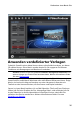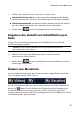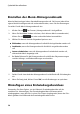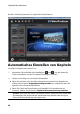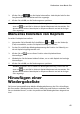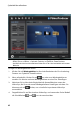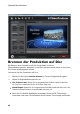Operation Manual
43
Produzieren einer M ovie-Disc
5. Klicken Sie auf oder , um die ausgewählten Videoclips zur
Wiedergabeliste hinzuzufügen. Beachten Sie, dass Sie einen Videoclip
mehrmals zu einer Wiedergabeliste hinzufügen können.
6. Wiederholen Sie diese Schritte nach Bedarf für jede neue Wiedergabeliste.
7. Klicken Sie auf OK, um die Änderungen zu speichern.
Abschließen der Disc
Nachdem Sie die Medien importiert und auf dem Storyboard neu geordnet, die
Videos und Fotos bearbeitet, das Disc-Menü angepasst und Kapitel festgelegt
haben, können Sie die Produktion abschließen. Um die Produktion abzuschließen,
brennen Sie die Filmproduktion auf eine Disc, oder geben Sie sie als Disc-Bild oder
als Ordner aus.
Bevor Sie fortfahren, klicken Sie auf die Schaltfläche Disc-Struktur, um die Struktur
des Disc-Menüs anzuzeigen. In der Strukturübersicht sehen Sie alle Titel (Videoclips
und Diashow-Alben) auf der Disc und alle Kapitel in den einzelnen Titeln.
Zeigen Sie danach eine Vorschau der gesamten Produktion an, bevor Sie sie auf
Disc brennen. Klicken Sie zu diesem Zweck auf die Registerkarte Vorschau im Disc-
Authoring-Fenster, um zu prüfen, wie die gebrannte Disc bei der Wiedergabe auf
einem Disc-Player angezeigt wird. Wählen Sie den Menütext und die
Miniaturansichten mithilfe der Maus aus, so dass Sie eine Vorschau des gesamten
Disc-Inhalts ab dem Anfang anzeigen können. Verwenden Sie die Steuerung unter
dem Vorschaufenster, um die Vorschau zu starten und stoppen.
Wenn Sie eine 3D-Disc erstellen, ist kein Vorschau-Menü vorhanden. Sie könne
jedoch eine Vorschau der Disc anzeigen, indem Sie auf klicken, um 3D zu
aktivieren und dann eine Miniaturansicht im Disc-Authoring-Fenster auszuwählen.
Wenn Sie die Vorschau der Disc beendet haben und fortfahren können, klicken Sie
auf Weiter.